Деактивирайте процеса dashost.exe чрез диспечера на задачите, ако е необходимо
- Dashost.exe е файл на Windows, който управлява процеса на сдвояване между компютър и различни хардуерни устройства.
- Фактори като местоположение на файла, размер и правопис могат да помогнат да се определи дали dashost.exe е безопасен или трябва да го премахнете.
- Можете да деактивирате неговия процес чрез диспечера на задачите и да премахнете файла във File Explorer.
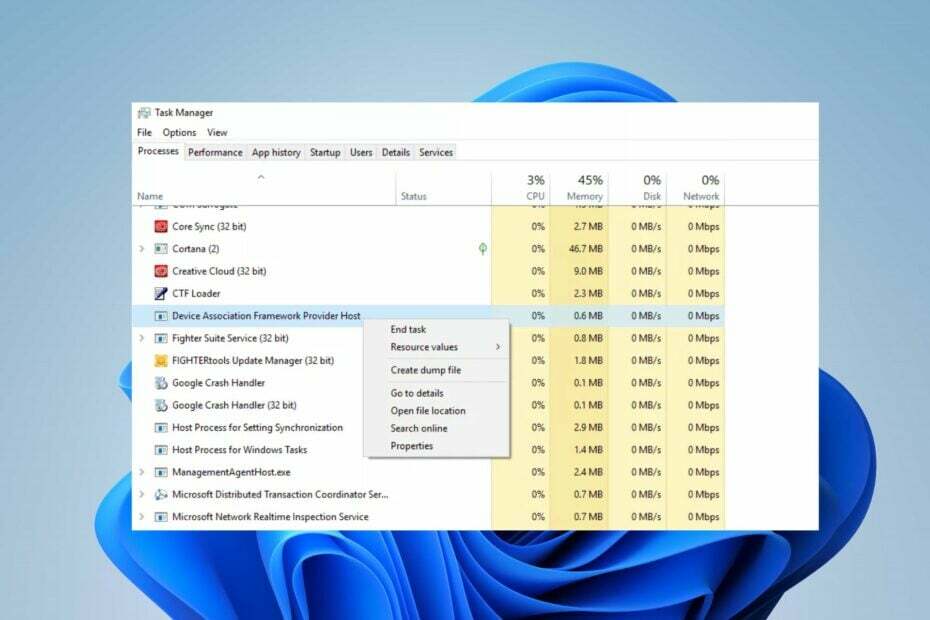
хИНСТАЛИРАЙТЕ КАТО КЛИКНЕТЕ ВЪРХУ ИЗТЕГЛЯНЕ НА ФАЙЛА
- Изтеглете DriverFix (проверен файл за изтегляне).
- Кликнете Започни сканиране за намиране на всички проблемни драйвери.
- Кликнете Актуализиране на драйвери за да получите нови версии и да избегнете неправилно функциониране на системата.
- DriverFix е изтеглен от 0 читатели този месец.
Много потребители питат за привлекателния процес DasHost.exe в диспечера на задачите на техните компютри. Необходимо е да се знае дали файлът е надежден за целите на сигурността. Следователно това ръководство ще обсъди значението му и как да го деактивирате.
По същия начин можете да проверите нашето подробно ръководство защо exe файлове не се отварят на компютър с Windows и някои корекции на проблема.
Какво е dashost.exe?
Dashost.exe е системен файл, публикуван от Microsoft Windows, което е съкращение от Device Association Framework Provider Host. Той улеснява свързването и използването на различни хардуерни устройства с вашия Windows базиран компютър.
Освен това той управлява процеса на сдвояване между устройства, като мишки, клавиатури, уеб камери, принтери и други периферни устройства.
Освен това изпълнимият файл се появява само в диспечера на задачите на Windows като процес с име dasHost.exe.
Трябва ли да премахна dashost.exe?
Законният файл dashost.exe е съществена част от системата и няма да причини проблеми с компютъра. Въпреки че самата Microsoft цифрово подписва dashost.exe, някои вируси или зловреден софтуер могат да използват същото име на файл, за да останат неоткрити. Така че вероятността да причини вреда е висока, ако бъде компрометирана.
Прекратяването на процеса dashost.exe обаче може да доведе до някои проблеми. Следователно премахването на файла ще се основава на няколко фактора, като местоположение, размер на изпълнимия файл и други по-долу:
- Проверете местоположението на файла – Следвайте тези стъпки, за да проверите дали файлът е в правилната директория:
- Щракнете с десния бутон върху Започнете бутон и изберете Диспечер на задачите от менюто.
- Отидете на Подробности и намерете dashost.exe в диспечера на задачите. Щракнете с десния бутон върху него и щракнете върху Отворете местоположението на файла от падащото меню.

- Файловото местоположение по подразбиране за dashost е
C:\Windows\System32 директория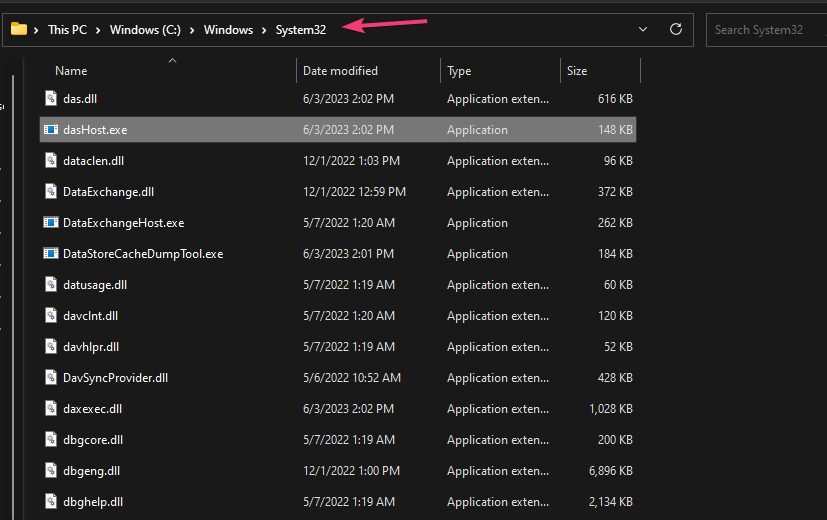
- Ако отворената директория се различава от директорията по-горе, това е злонамерен файл и трябва да го премахнете.
- Проверете размера на файла – често срещаните файлови размери са 69 632 байта, 64 512 байта, 70 144 байта или, в зависимост от случая, 64 000 байта. Ако размерът на dasHost.exe надвишава 100 Kb, това не е легитимен файл.
- Проверете правописа – Много пъти вирусите и зловреден софтуер се маскират, като използват имена, които са близки по правопис до легитимните файлове. Така че можете допълнително да проучите възможността файлът да е злонамерен, като проверите разликите в правописа, като DassHost.exe и т.н.
Факторите ще ви помогнат да решите дали да премахнете dashost.exe.
Как мога да деактивирам dashost.exe?
1. Край на задачата за dashost.exe
- Щракнете с десния бутон върху Започнете бутон и изберете Диспечер на задачите от менюто.
- Отидете на Подробности раздел. Изберете dashost.exe от списъка, щракнете с десния бутон върху него, след което щракнете Последна задача от падащото меню.
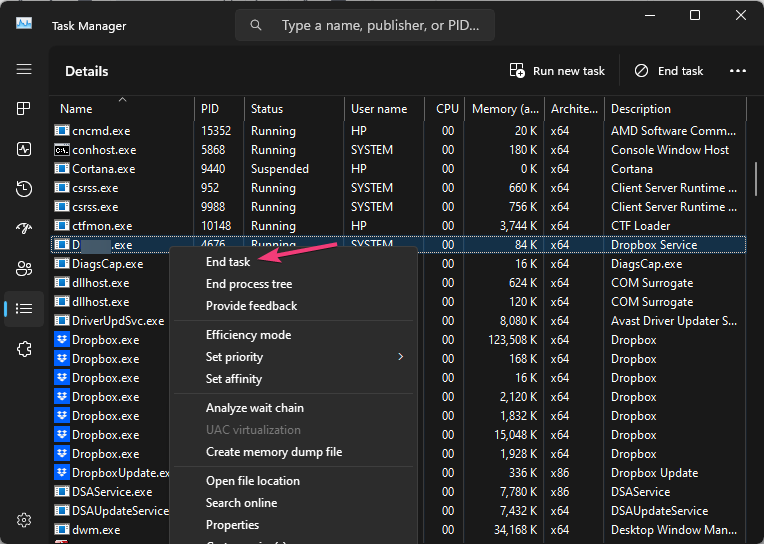
- Рестартирайте вашия компютър.
Прекратяването на процеса dashost.exe на вашия компютър ще спре неговите фонови дейности, ще спре да работи и ще смекчи всички заплахи, които може да причини на системата.
Можете да разгледате нашата статия какво да направите, ако Диспечерът на задачите се отваря или реагира бавно на вашия компютър.
2. Премахнете файла dashost.exe чрез File Explorer
- Повторете стъпки 1 и 2 от решението по-горе.
- Намерете dashost.exe в диспечера на задачите. Щракнете с десния бутон върху него и щракнете върху Отворете местоположението на файла от падащото меню.

- Щракнете с десния бутон върху dashost.exe файл и Изтрий то.
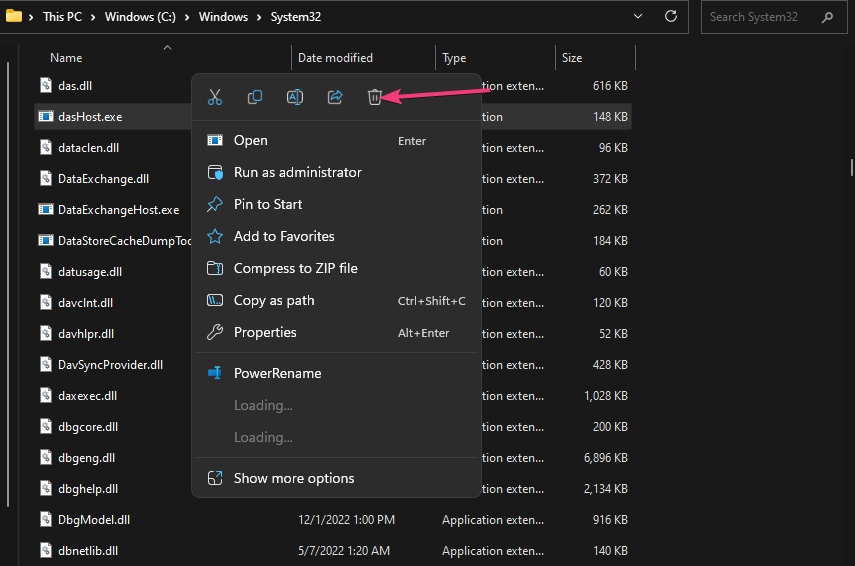
- Рестартирайте компютъра си и проверете дали процесът все още работи.
Премахването на изпълнимия файл във File Explorer ще унищожи злонамерения софтуер.
- Как да изтеглите и играете Mirror’s Edge на Windows 11
- Пътна карта на Microsoft: Какво следва за франчайза Halo?
В заключение можете да прочетете за exe файлове, които се изтриват сами в Windows 11 и някои стъпки за отстраняване на проблема.
Освен това може да се интересувате от антивирусен софтуер, блокиращ .exe файлове на компютъра и начини за разрешаването му.
Ако имате допълнителни въпроси или предложения, любезно ги пуснете в секцията за коментари.
Все още имате проблеми? Коригирайте ги с този инструмент:
СПОНСОРИРАНА
Някои проблеми, свързани с драйвера, могат да бъдат разрешени по-бързо с помощта на специален инструмент. Ако все още имате проблеми с вашите драйвери, просто изтеглете DriverFix и го стартирайте с няколко кликвания. След това го оставете да поеме и да поправи всичките ви грешки за нула време!


